Je probeert meer ruimte te maken in Google Foto's door foto's te wissen waar je zonder kunt. U kunt beginnen met de wazige of de identieke foto's. Maar als u dit snel doet, kunt u per ongeluk foto's wissen die u wilt bewaren. Het goede nieuws is dat niet alles verloren is, want je kunt de gewiste foto's snel herstellen.
Herstel verwijderde afbeeldingen van Google Foto's
Onthoud dat de afbeeldingen die u kunt herstellen, de afbeeldingen zijn die u naar de prullenbak hebt gestuurd. Google wist de afbeeldingen in de prullenbak na een maand. Je hebt die tijd om de prullenbak in te gaan en de afbeeldingen te herstellen. Maar als je de prullenbak hebt verwijderd en alle afbeeldingen en video's hebt gewist, kun je die niet meer herstellen. Wanneer u dit doet, laat deze Google u zien dat u de afbeeldingen of video's permanent verwijdert. Je kunt die foto's terugkrijgen als je ze niet naar de prullenbak hebt gebracht.
U kunt de afbeeldingen herstellen met uw computer of mobiele apparaat. Als u eenmaal op Google Foto's bent, zoekt u naar en klikt u op de optie Prullenbak uit de opties aan uw linkerhand.
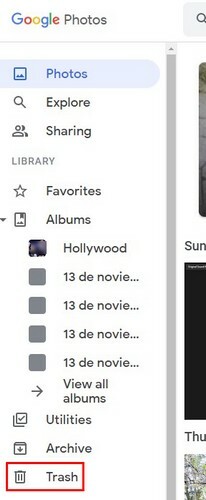
Zodra je in de prullenbak zit, begin je met het selecteren van de afbeeldingen of video's die je wilt herstellen. Als u klaar bent, klikt u op de optie Herstellen die zich rechtsboven in uw scherm bevindt. Je ziet een bevestigingsbericht, maar zodra je dat gepasseerd bent, heb je je foto's of video's terug. Dat is alles wat er is. De volgende keer dat u per ongeluk afbeeldingen wist, weet u hoe u ze terug kunt krijgen.
Hoe gewiste video's / afbeeldingen van Google Foto's op Android te herstellen
U kunt ook uw gewiste afbeeldingen en video's van uw Android-apparaat herstellen. Wanneer u de Google Foto's-app opent, tikt u rechtsonder op de optie Bibliotheek, gevolgd door de optie Prullenbak bovenaan. Als je eenmaal in de prullenbak bent, druk je lang op de afbeelding of video die je wilt herstellen en tik je rechtsonder op de optie Herstellen.
Verder lezen
Als je verder wilt lezen over Google Foto's, kun je dat zien hoe je meerdere afbeeldingen kunt downloaden en hoe je kunt maak een album op basis van iemands gezicht. Een ander ding dat u kunt leren op Google Foto's is hoe u uw herinneringen kunt aanpassen, en als je dat hebt verschillende video's die u wilt verbinden, daar is ook een artikel over.
Aangezien er altijd video's en foto's zijn die u wilt beschermen, raadpleegt u hoe u een vergrendelde map kunt maken in Google Foto's. En als die er zijn foto's die u in hoge kwaliteit wilt uploaden, het kan ook.
Conclusie
Google Foto's geeft je een maand de tijd om foto's of video's die je naar de prullenbak hebt gestuurd, te herstellen. Als u ze vergeet, is er geen manier om ze te herstellen. Om ruimte te besparen, zou je in de verleiding kunnen komen om alles zelf te wissen, maar als je dat doet, geef je jezelf nog minder tijd als je een afbeelding moet herstellen. Overweeg het wissen aan Google over te laten, tenzij u dicht bij uw opslaglimiet zit.
Zoals je kunt zien, kun je alles wat je naar de prullenbak hebt gestuurd, hier en daar met een paar klikken herstellen. Aangezien u nooit weet wanneer u iets moet ophalen, kunt u het het beste aan Google overlaten om alles te wissen wanneer de tijd om is. Dus, hoeveel foto's had je nodig om te herstellen? Deel uw mening in de opmerkingen hieronder en vergeet niet het artikel met anderen op sociale media te delen.